如何在Windows 11上设置一个新的本地账户
来源:纯净之家
时间:2024-03-18 19:54:31 138浏览 收藏
Windows 11 用户可以通过 Windows 终端轻松创建本地账户。只需按 Win + X 并选择 Windows 终端(管理员),然后输入“net user 用户名 密码 /add”命令即可创建一个新用户。例如,要创建用户名为“PE8”、密码为“789456”的用户,请输入“net user PE8 789456 /add”。完成后,输入“net localgroup administrators 用户名 /add”赋予管理员权限。通过右键单击“此电脑”并选择“管理”,可以查看已创建的用户。通过单击开始图标和用户头像,可以切换到新用户登录系统。
Win11如何创建一个新账户?方法很简单的,用户们可以直接的点击任务栏下的开始徽标然后选择Windows 终端,然后输入net user PE8 789456 /add 命令来进行操作就可以了。下面就让本站来为用户们来仔细的介绍一下win11如何创建本地账户的方法吧。
win11如何创建本地账户的方法
1、一开始,按 Win + X 快捷键,或右键点击任务栏上的开始徽标,然后点击Windows 终端 (管理员)。
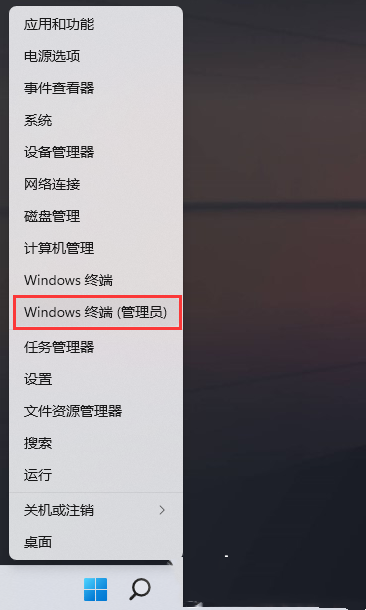
2、管理员: Windows PowerShell 窗口,输入 net user PE8 789456 /add 命令,即可创建一个名为 PE8 ,登录密码为 789456 的用户。
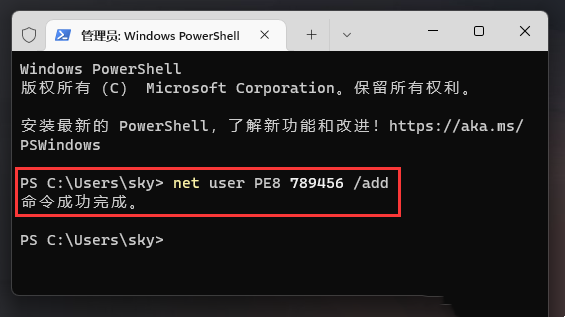
3、创建完成后,再输入 net localgroup administrators PE8 /add ,赋予管理员权限即可。
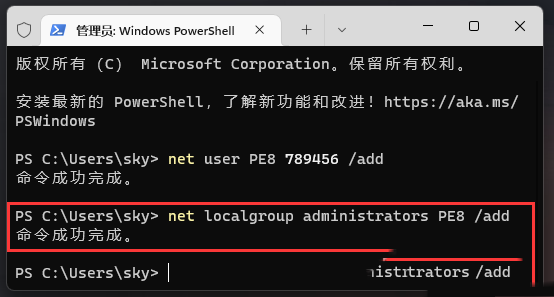
4、此电脑点击右键,打开的菜单项中,点击管理。
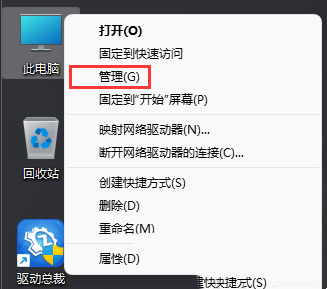
5、计算机管理窗口,依次展开:本地用户和组 -- 用户,右侧可以找到名为 PE8 的用户。
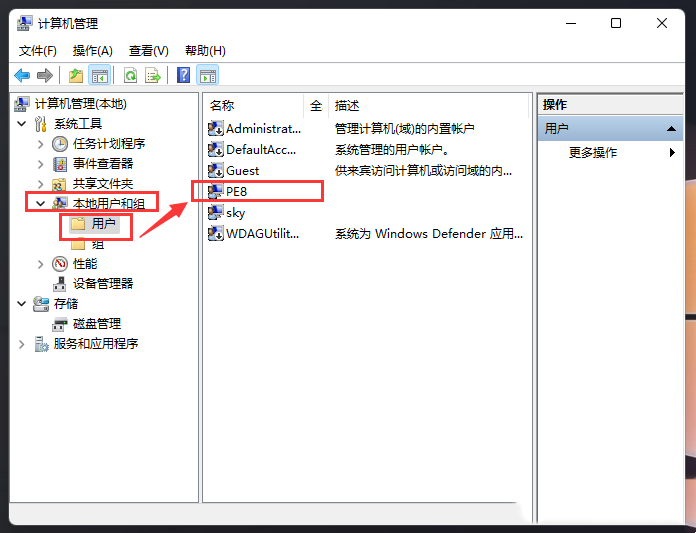
6、最后,如果需要切换用户,点击开始图标,再点击用户头像,就可以选择新用户登录系统了。
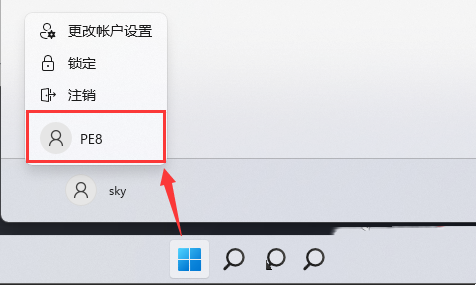
好了,本文到此结束,带大家了解了《如何在Windows 11上设置一个新的本地账户》,希望本文对你有所帮助!关注golang学习网公众号,给大家分享更多文章知识!
-
501 收藏
-
501 收藏
-
501 收藏
-
501 收藏
-
501 收藏
-
456 收藏
-
365 收藏
-
302 收藏
-
271 收藏
-
370 收藏
-
213 收藏
-
398 收藏
-
371 收藏
-
481 收藏
-
350 收藏
-
323 收藏
-
232 收藏
-

- 前端进阶之JavaScript设计模式
- 设计模式是开发人员在软件开发过程中面临一般问题时的解决方案,代表了最佳的实践。本课程的主打内容包括JS常见设计模式以及具体应用场景,打造一站式知识长龙服务,适合有JS基础的同学学习。
- 立即学习 543次学习
-

- GO语言核心编程课程
- 本课程采用真实案例,全面具体可落地,从理论到实践,一步一步将GO核心编程技术、编程思想、底层实现融会贯通,使学习者贴近时代脉搏,做IT互联网时代的弄潮儿。
- 立即学习 516次学习
-

- 简单聊聊mysql8与网络通信
- 如有问题加微信:Le-studyg;在课程中,我们将首先介绍MySQL8的新特性,包括性能优化、安全增强、新数据类型等,帮助学生快速熟悉MySQL8的最新功能。接着,我们将深入解析MySQL的网络通信机制,包括协议、连接管理、数据传输等,让
- 立即学习 500次学习
-

- JavaScript正则表达式基础与实战
- 在任何一门编程语言中,正则表达式,都是一项重要的知识,它提供了高效的字符串匹配与捕获机制,可以极大的简化程序设计。
- 立即学习 487次学习
-

- 从零制作响应式网站—Grid布局
- 本系列教程将展示从零制作一个假想的网络科技公司官网,分为导航,轮播,关于我们,成功案例,服务流程,团队介绍,数据部分,公司动态,底部信息等内容区块。网站整体采用CSSGrid布局,支持响应式,有流畅过渡和展现动画。
- 立即学习 485次学习
